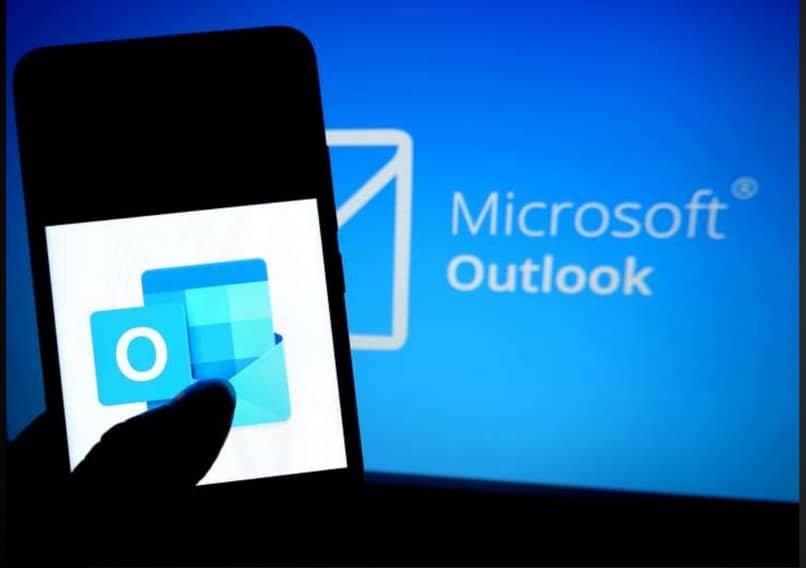بغض النظر عن مقدار الوقت الذي مر منذ إطلاق Outlook، تظل منصة البريد الإلكتروني هذه واحدة من أكثر منصات البريد الإلكتروني استخدامًا في جميع أنحاء العالم . قادم ليحتل المركز الثاني، حيث أن Gmail يحتل المركز الأول.
كما تجدر الإشارة إلى أن هذا البرنامج يعمل من خلال منصة Windows وتم تطويره من قبل شركة Microsoft وعلى الرغم من أنه فقد شعبيته في الآونة الأخيرة، إلا أنه يواصل تقديم خدمة عالية الجودة لمستخدميه.
إحدى الوظائف التي تتيحها هذه الأداة المفيدة هي أنه يمكنك إجراء تغييرات مختلفة، مثل الاسم وصورة الملف الشخصي والبريد الإلكتروني وبالطبع تعديل رقم الهاتف . وأفضل ما في الأمر هو أنها عملية سريعة وسهلة ولن تستغرق الكثير من الوقت. فيما يتعلق بهذه المقالة، قد تكون مهتمًا أيضًا بكيفية تغيير لغة بريدي الإلكتروني في Outlook/Hotmail من الإنجليزية إلى الإسبانية.
إنشاء حساب في Outlook
Outlook هي خدمة مجانية تقدمها شركة Microsoft، والتي كانت تُعرف حتى وقت قريب باسم Hotmail. توفر هذه المنصة للمستخدمين مزايا وميزات وأدوات رائعة لإرسال واستقبال الرسائل أو الملفات. ومع ذلك، بعض المستخدمين ليس لديهم هذا البرنامج.
لذلك، أولا وقبل كل شيء، الشيء الرئيسي هو أن يكون لديك حساب Outlook. لذلك يجب عليك اتباع التعليمات التالية، حتى تكون العملية سريعة وسهلة :
- أدخل إلى صفحة البانوراما الرئيسية ، ويمكن القيام بذلك من متصفحك المفضل.
- ابحث عن الخيار « إنشاء حساب Microsoft »
- بعد ذلك، ستظهر نافذة ستطلب منك بعض المعلومات، بدءًا من الاسم الذي تريد تخصيصه لحسابك الجديد.
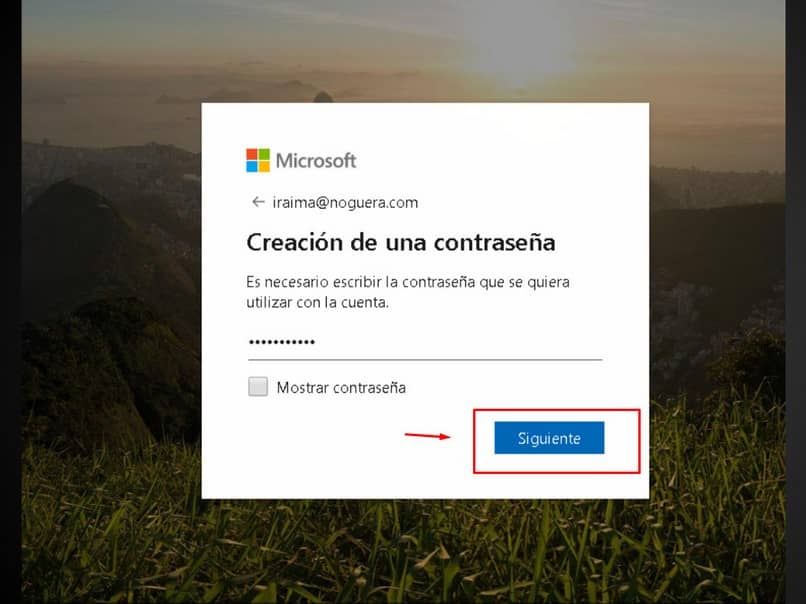
- بعد ذلك سيخبرك النظام بالبيانات التي يجب إدخالها. يوصى بوضع المعلومات الحقيقية.
- وبالمثل، من المهم أن تضيف بريدًا إلكترونيًا بديلاً ، والذي سيكون مفيدًا في حالة نسيان كلمة المرور الخاصة بك. يجب عليك أيضًا إضافة رقم هاتفك، والذي يمكنك من خلاله الحصول على رمز التحقق وسيكون أيضًا خيارًا جيدًا إذا نسيت كلمة المرور.
- وأخيرًا، يجب عليك النقر فوق “التالي” وقبول الشروط.
- بهذه الطريقة، سيكون حساب Hotmail الخاص بك جاهزًا ويمكنك تغيير أي بيانات وقتما تشاء. مع الأخذ في الاعتبار أنها منصة سهلة الاستخدام ولا تنطوي على صعوبة في إجراء التغييرات.
تغيير رقم هاتفي المرتبط بحساب Outlook
بعد الحصول على حساب Outlook، تصبح عملية تعديل رقم هاتفك بسيطة للغاية.
- أول شيء عليك فعله هو الوصول إلى حساب البانوراما الخاص بك
- بعد ذلك، يجب عليك تحديد مكان صورة ملفك الشخصي والبحث عن خيار “تحرير الملف الشخصي” .
- ثم نذهب إلى الأعلى ونختار المكان الذي يظهر فيه “معلومات الاتصال”
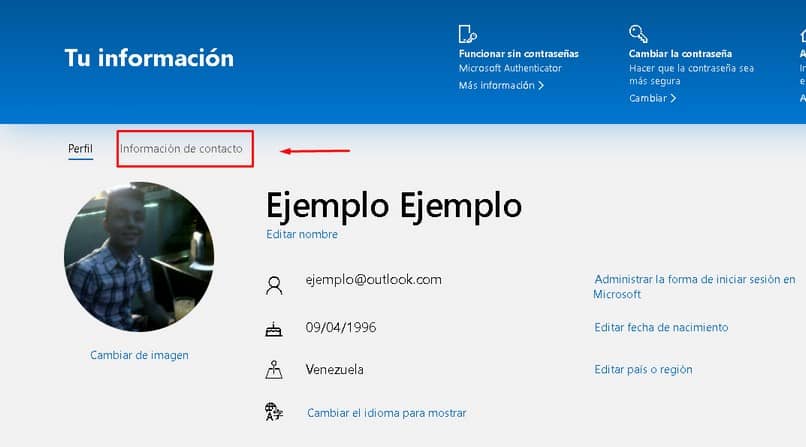
- وبمجرد الوصول إلى هناك، سوف تكون قادرًا على رؤية كافة البيانات التي قمت بإدخالها. حدد “إضافة رقم هاتف” وأدخل الرقم الجديد.
- حدد الخيار الذي تريد أن يتم إرسال رمز التأكيد إليك فيه، إما عن طريق رسالة أو اتصال.
- ثم انقر فوق “إرسال” .
- أدخل رمز التحقق الذي يجب أن يطابق الرقم الذي أضفته.
- وأخيراً قم بالضغط على أيقونة سلة المهملات الموجودة بجوار رقم الهاتف القديم. بهذه الطريقة سيتم حذفه وستكون قد قمت بالفعل بتعديل رقمك.
هوتميل مقابل أوتلوك
من ناحية أخرى، هناك الكثير من الخلط بين Hotmail وOutlook، حيث يعتقد العديد من المستخدمين أنهما خدمتان مختلفتان. لذلك، من المهم توضيح أنهما متماثلان تمامًا . الفرق هو أن العلامة التجارية الأولى التي تم منحها لهذه المنصة كانت Hotmail، ومع ذلك، مع مرور الوقت تم تغيير اسمها إلى Outlook.
وبالمثل، لا يمكنك حاليًا إنشاء بريد تحت اسم Hotmail ، ولكن يمكن فتح الرسائل الموجودة بشكل طبيعي باستخدام Outlook. يرجى ملاحظة أنه يمكنك أيضًا تغيير عنوان بريدك الإلكتروني في Outlook.
وأخيرا، نأمل أن يكون هذا البرنامج التعليمي قد ساعدك، ومع ذلك، نود أن نعرف رأيك. هل تمكنت من تغيير رقم هاتفك في Outlook؟ هل تعتقد أن Outlook يقدم خدمة جيدة؟ اترك لنا إجاباتك في التعليقات.